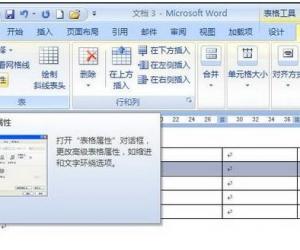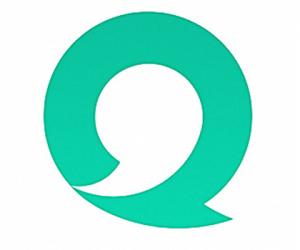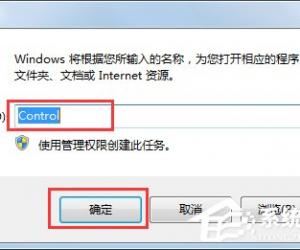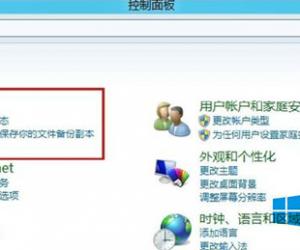Win10怎么打开立体声混音选项方法 win10系统怎么设置立体声混音教程
发布时间:2017-06-15 11:48:13作者:知识屋
Win10怎么打开立体声混音选项方法 win10系统怎么设置立体声混音教程。我们在使用电脑的时候,总是会遇到很多的电脑难题。当我们在遇到了需要在Win10电脑中打开立体混音的时候,我们应该怎么操作呢?一起来看看吧。
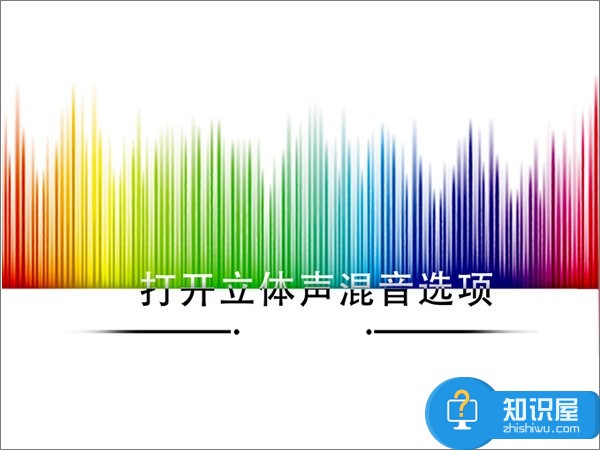
步骤如下:
1. 点 “开始”-》“运行” 输入 “regedit” 运行注册表编辑器。
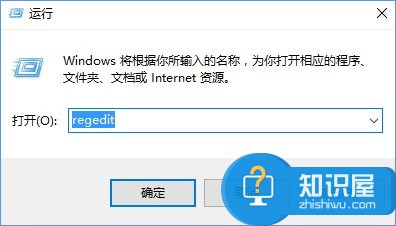
2、在注册表编辑器出现后, 找到以下路径HKEY_LOCAL_MACHINE\SYSTEM\CurrentControlSet\Control\Class\0005\Settings\filter\Rear 也可以直接通过查找”EnableInputMonitor” 直接定位到这文件夹下。建议直接找,一个一个选,虽然麻烦,因为让电脑自己搜索定位太慢了。
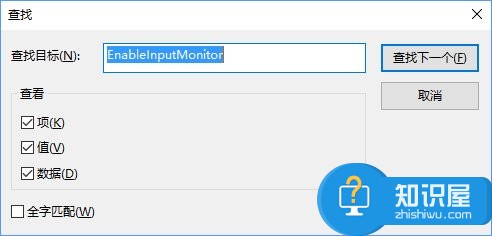
3、在此的文件夹下新建两个二进制值:命名为”DigitalinputMonitor”, “DigitalStereoMix”。 两个键值的数据都设为1。右键单击右侧数据区,新建-二进制值,然后右键单击新建项,改数据值,直接输入01,前面的一排0不予理会。
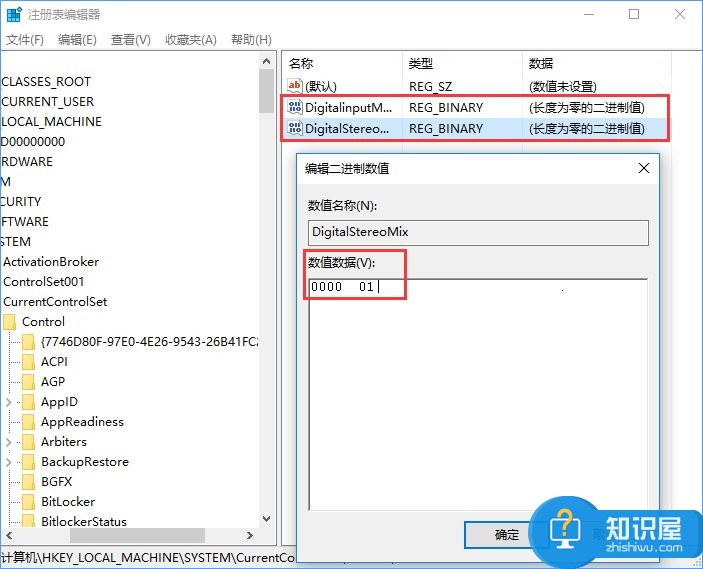
4、关闭注册表编辑器,重新启动计算机。你会发现录音控制也多了一个选项“立体声混音”, 这样就可以直接录了,当然也可以实现混音功能。另外,在“音量控制”里多了一个项目“输入监视器”,可以实现MIC实时回放,同时音量也可以调节。
对于我们在遇到了这样的电脑操作的时候,我们就可以利用到上面给你们介绍的解决方法进行处理,希望能对你们有所帮助。
知识阅读
软件推荐
更多 >-
1
 一寸照片的尺寸是多少像素?一寸照片规格排版教程
一寸照片的尺寸是多少像素?一寸照片规格排版教程2016-05-30
-
2
新浪秒拍视频怎么下载?秒拍视频下载的方法教程
-
3
监控怎么安装?网络监控摄像头安装图文教程
-
4
电脑待机时间怎么设置 电脑没多久就进入待机状态
-
5
农行网银K宝密码忘了怎么办?农行网银K宝密码忘了的解决方法
-
6
手机淘宝怎么修改评价 手机淘宝修改评价方法
-
7
支付宝钱包、微信和手机QQ红包怎么用?为手机充话费、淘宝购物、买电影票
-
8
不认识的字怎么查,教你怎样查不认识的字
-
9
如何用QQ音乐下载歌到内存卡里面
-
10
2015年度哪款浏览器好用? 2015年上半年浏览器评测排行榜!